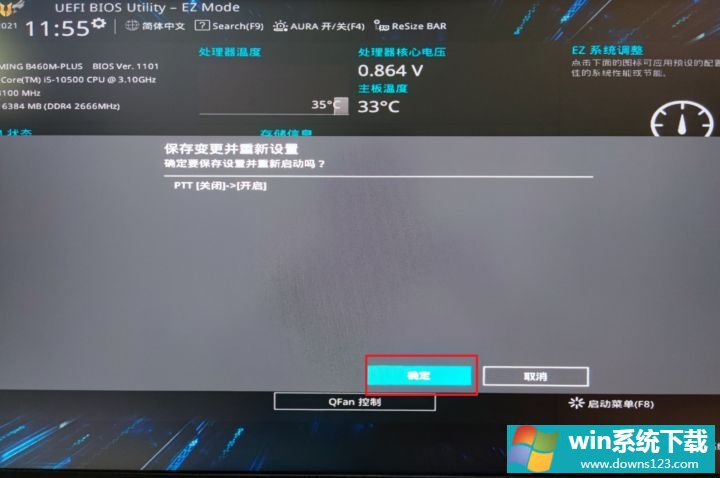华硕主板怎么设置才能升级Win11系统?
分类:win11教程 2021-08-08
导读: 华硕主板怎么设置才能升级Win11系统?--最近有不少用户都抢先升级了Windows11系统,但是对于一些用户来说无法升级。其实对于一些电脑来说我们是可以升级的,但是要进行一些设置,下面小编就以华硕B460主板为例,来为大家讲解一下吧! 系统之家唯一官...
最近有不少用户都抢先升级了Windows11系统,但是对于一些用户来说无法升级。其实对于一些电脑来说我们是可以升级的,但是要进行一些设置,下面小编就以华硕B460主板为例,来为大家讲解一下吧!

系统之家唯一官网:www.ylmfupan.cn
华硕主板支持TPM 2.0的型号。点击查看>>>
首先开机时按F2进入bios,选择高级模式
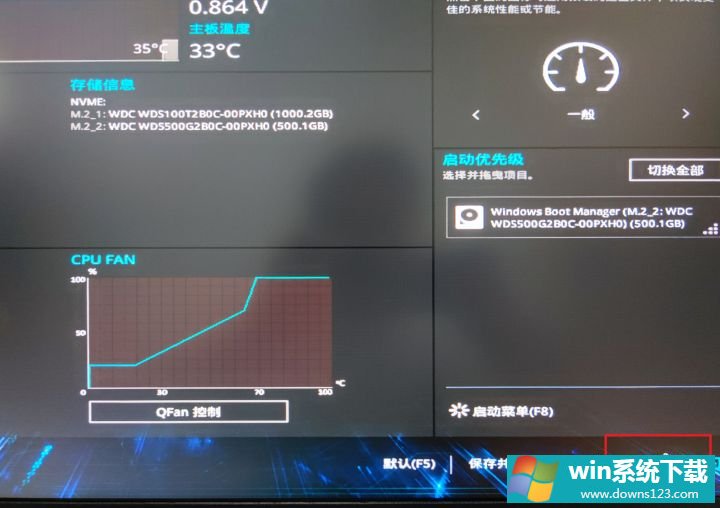
选择启动,安全启动
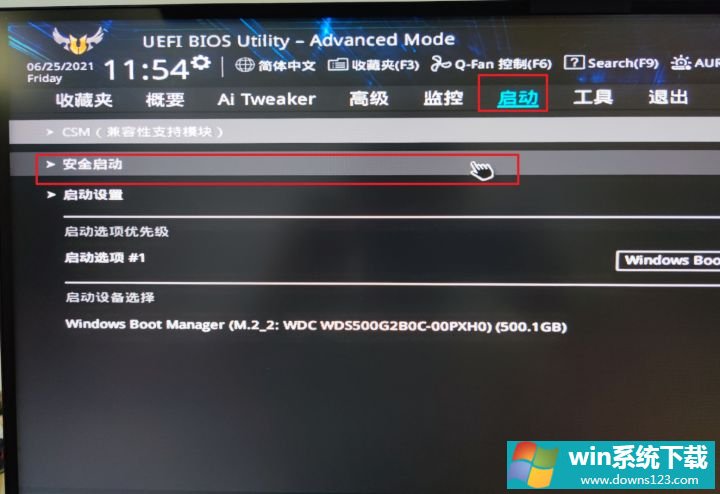
将操作系统类型改为Windows UEFI模式
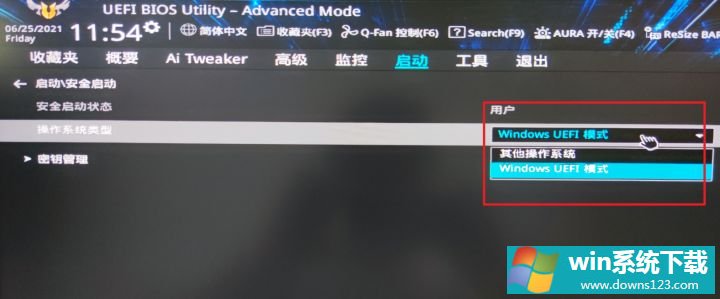
此步未经验证是否必须
然后在搜索栏搜索PTT
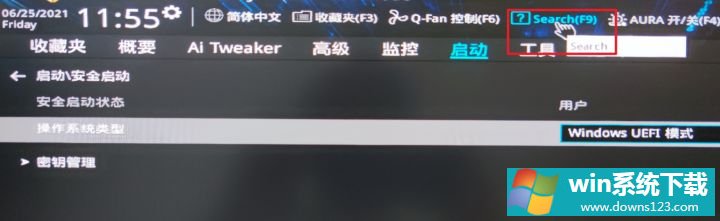
我没找到在哪,只能搜索了
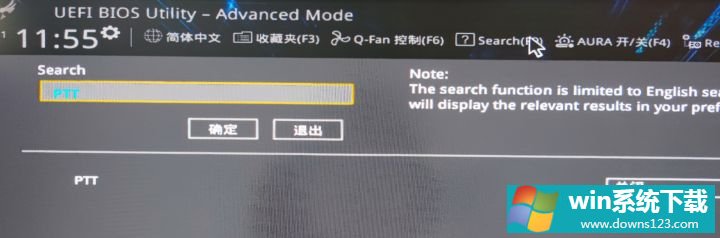
将PTT开启即可启用TPM2.0
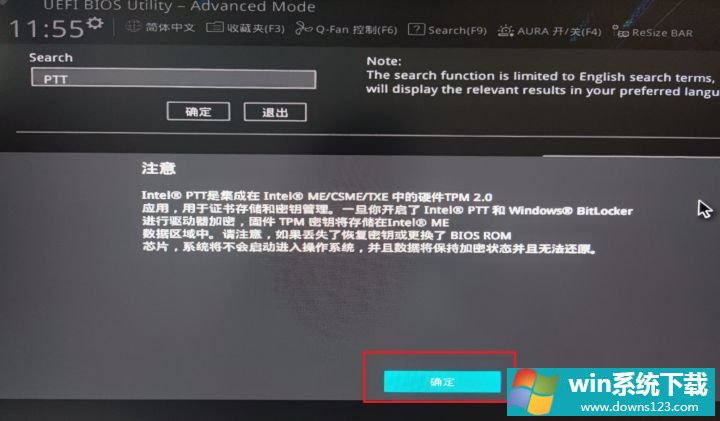
之后回到简易模式,保存并退出。